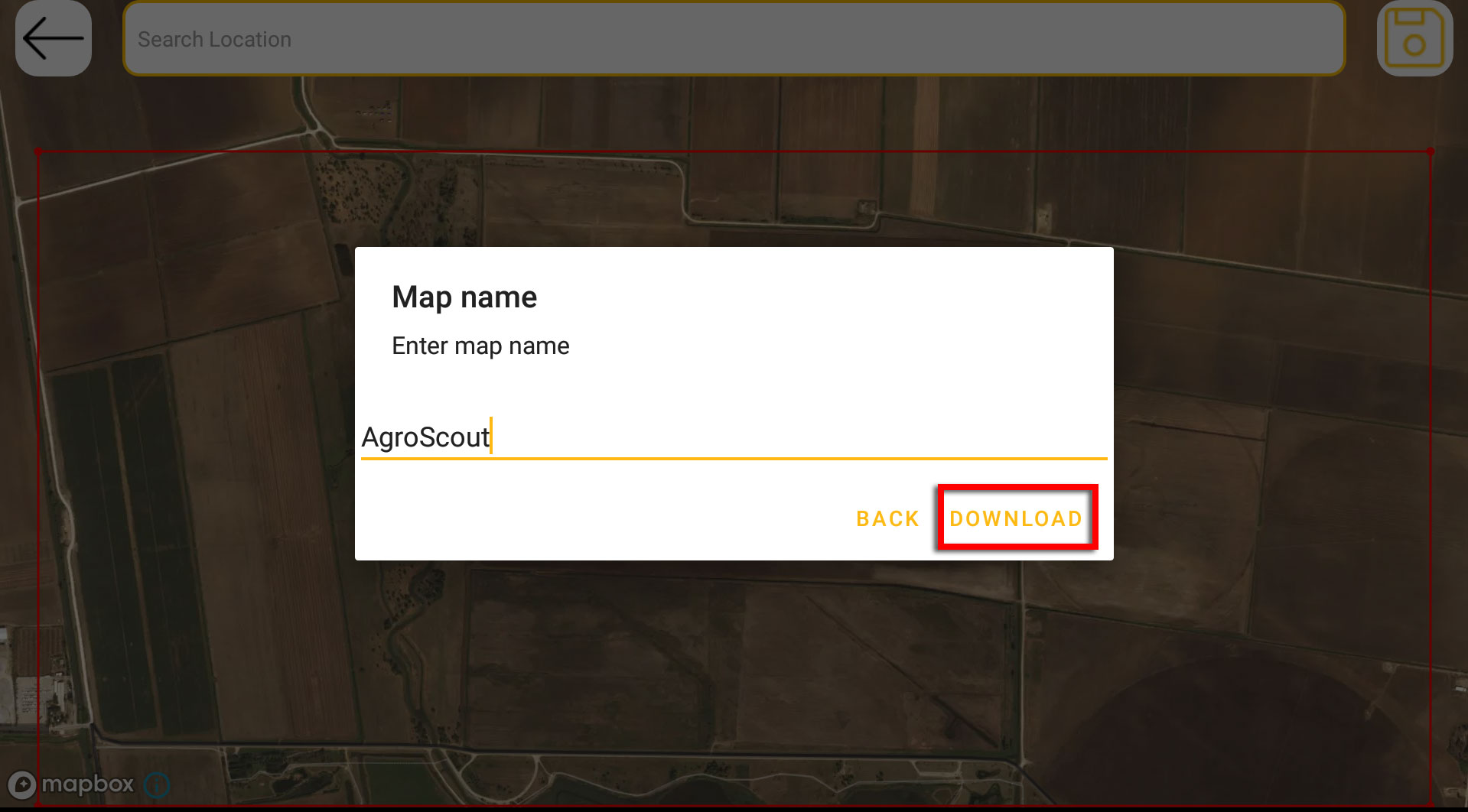É altamente recomendável baixar mapas offline de seus campos antes de criar missões e sair para o campo
Este processo é necessário para dispositivos sem acesso a dados móveis (por exemplo, um tablet sem um SIM)
Baixar mapas offline é um processo simples de 5 etapas que só precisa ser feito uma vez para cada área:
1. Conecte seu dispositivo móvel ou tablet ao WIFI.
2. Abra o aplicativo Sky e clique no botão de mapas off-line
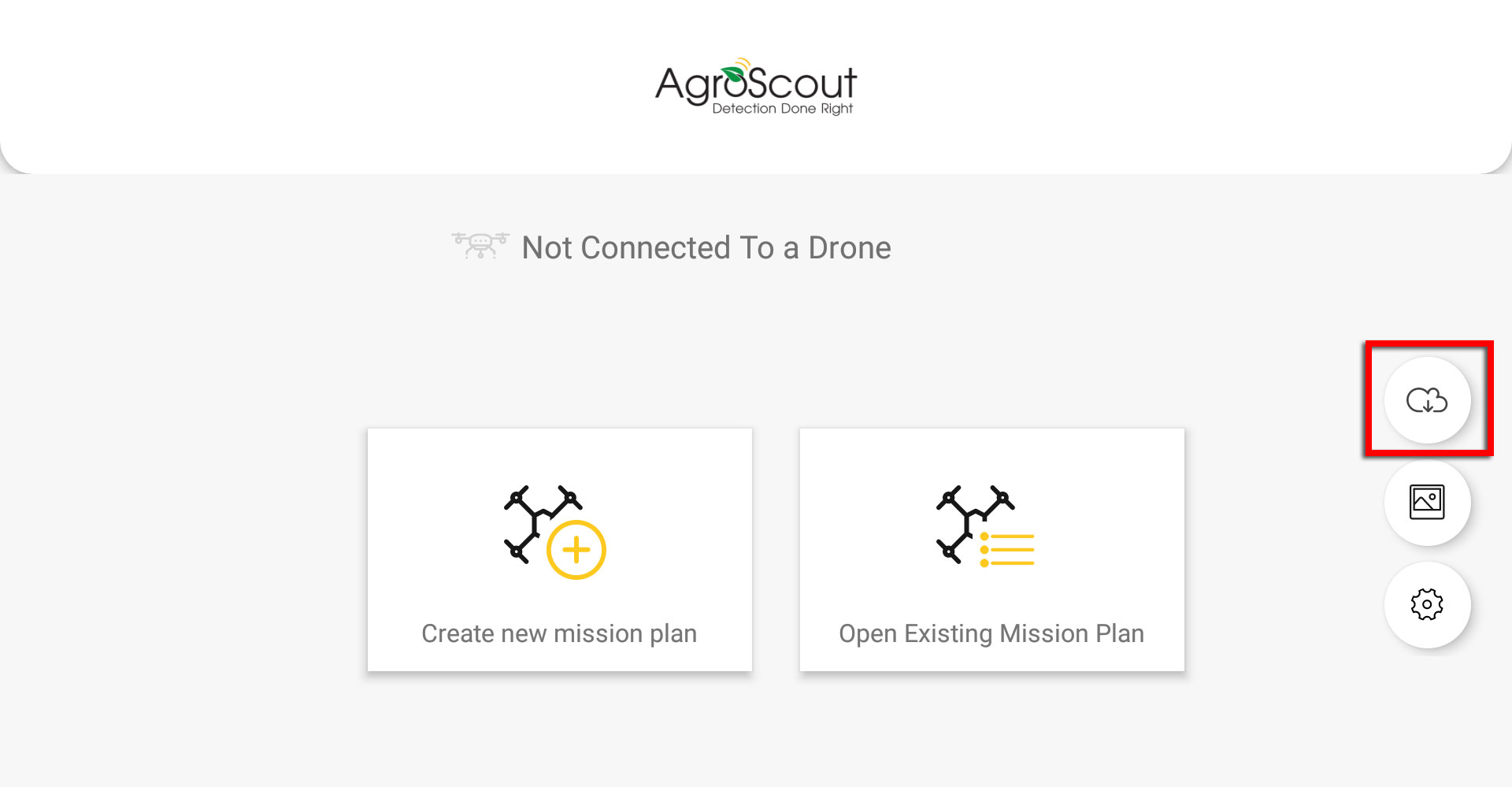 3. Clique no botão de adição (+) no canto inferior da tela para adicionar um novo mapa off-line
3. Clique no botão de adição (+) no canto inferior da tela para adicionar um novo mapa off-line
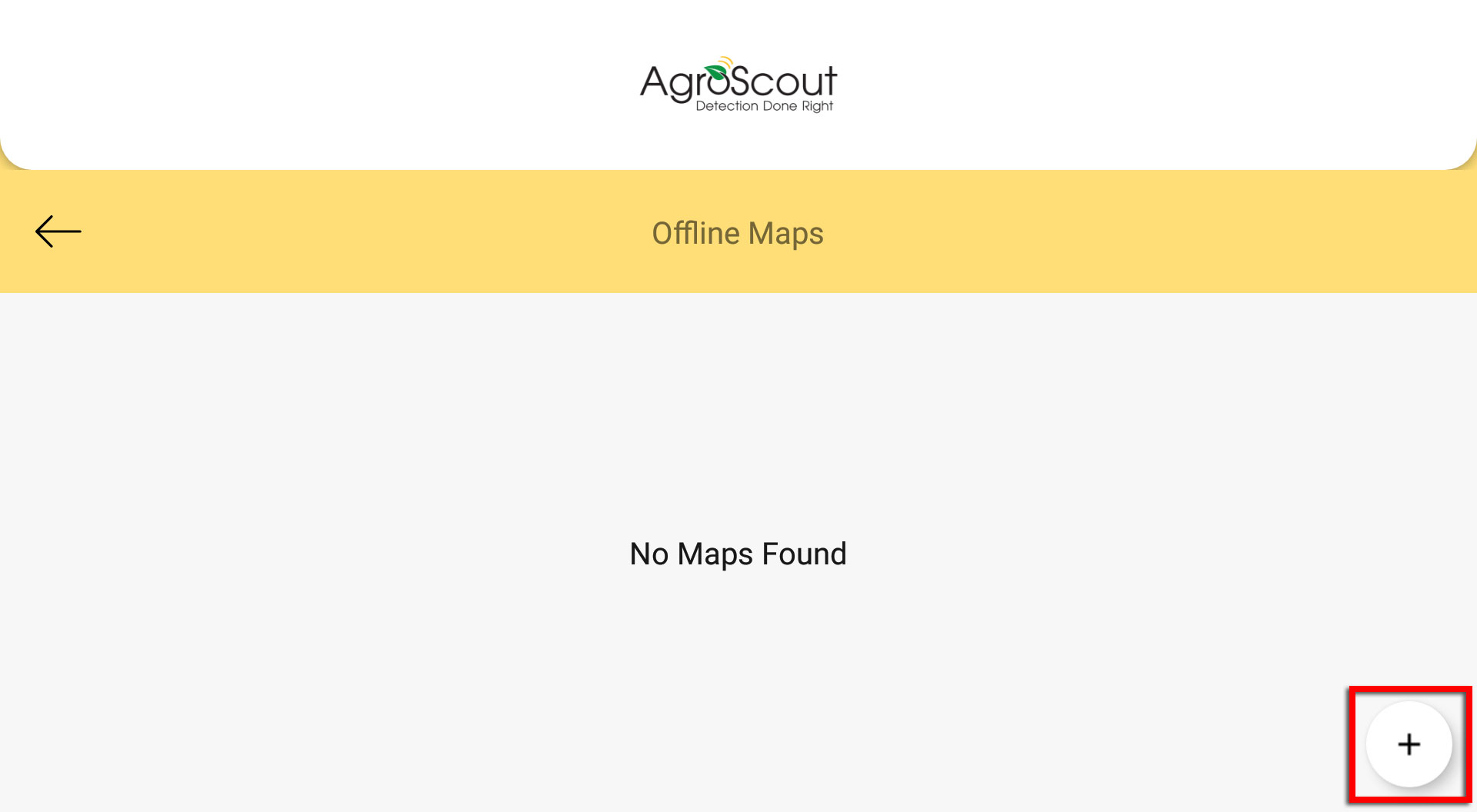
4. Defina a área que deseja baixar
Um mapa de satélite de sua área será aberto.
Aumente e diminua o zoom e arraste o mapa para chegar à sua área de campo.
Como alternativa, use a barra de pesquisa na parte superior da tela para pesquisar um endereço.
Apenas a área dentro do retângulo vermelho no meio da tela será salva para um mapa offline.
Recomendamos configurar o mapa offline para uma área um pouco maior do que o tamanho real do campo.
Quando terminar, clique no botão Salvar.
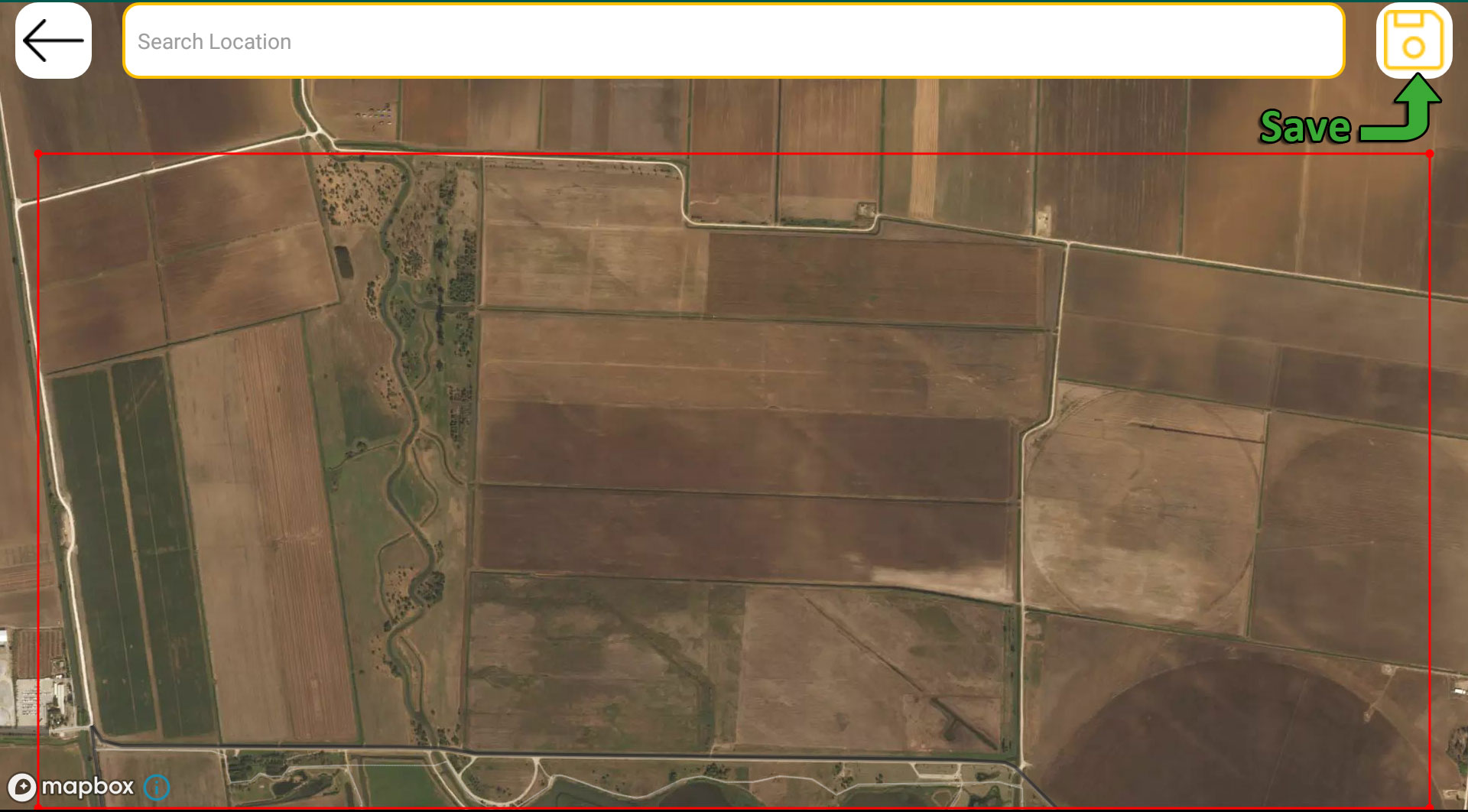
5. Insira um nome para o mapa e baixe-o clicando no botão Download.
O download começará em breve e, assim que terminar, você poderá ver os detalhes do mapa na lista de mapas offline
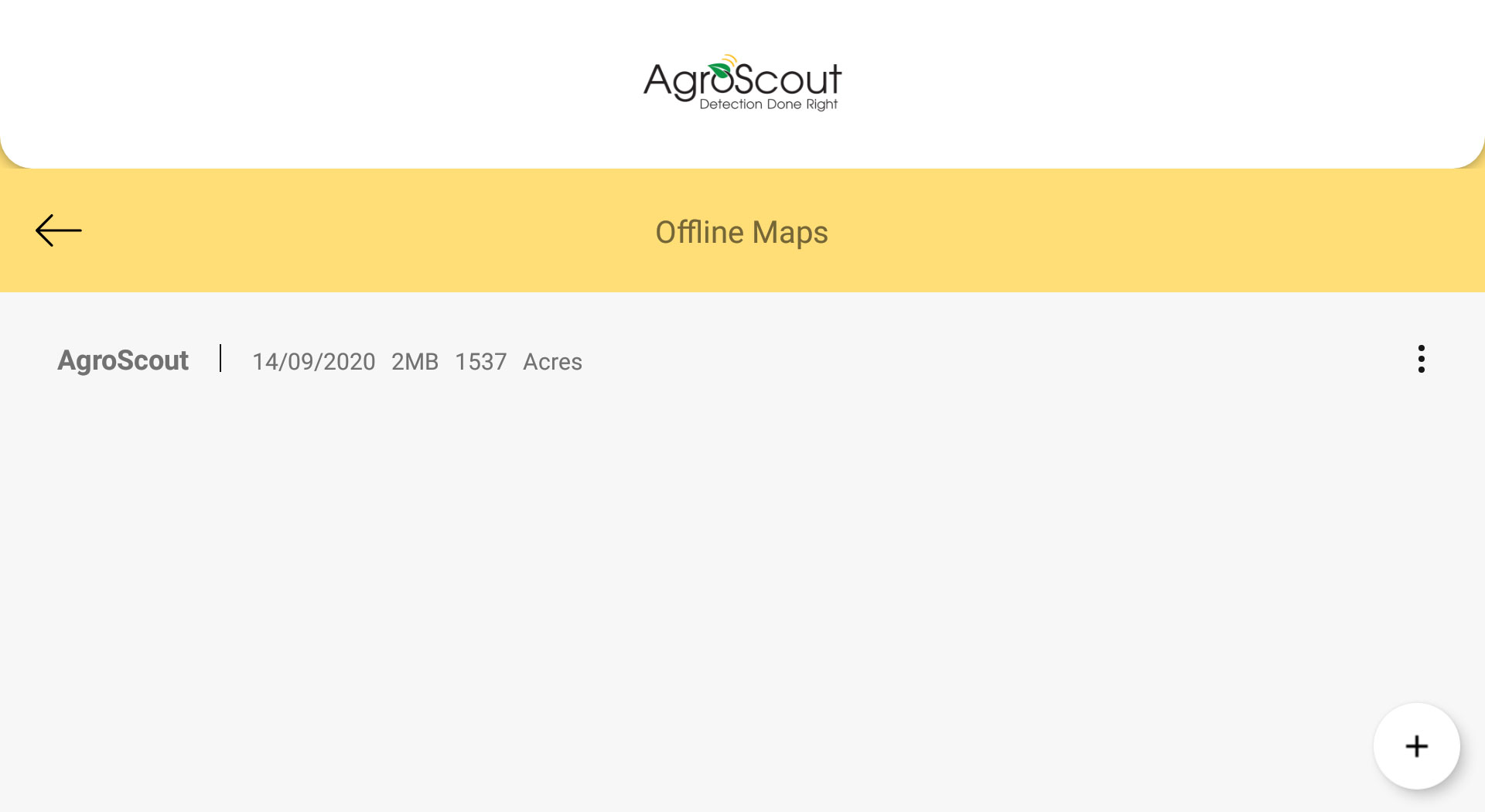
• Depois de ter um mapa offline da área, você pode planejar, salvar e operar missões para campos naquela área sem a necessidade de conexão com a Internet.
• A criação de missões é feita da mesma maneira - clicando no botão Criar uma nova missão na tela principal do aplicativo.
• Você pode adicionar mais mapas offline para diferentes áreas, repetindo as etapas acima
.png?height=120&name=AgroScout_logo_Big_High_Resolution-(1).png)